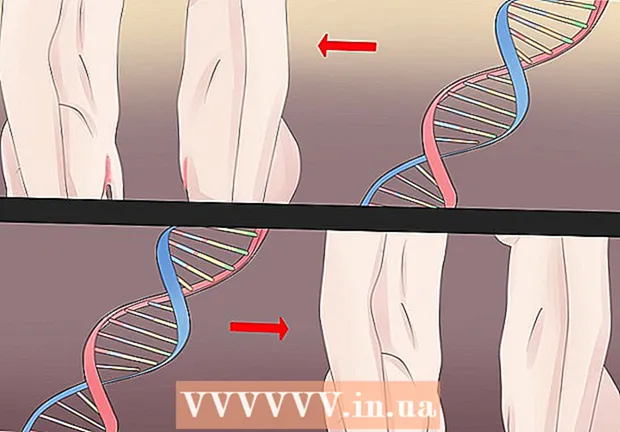Autor:
Mark Sanchez
Data Creației:
2 Ianuarie 2021
Data Actualizării:
29 Iunie 2024

Conţinut
- Pași
- Metoda 1 din 5: Cum să creați o adresă de e-mail Gmail (computer)
- Metoda 2 din 5: Cum să creați o adresă de e-mail Gmail (pe iPhone)
- Metoda 3 din 5: Cum să creați o adresă de e-mail Gmail (pe un dispozitiv Android)
- Metoda 4 din 5: Cum să creați o adresă de e-mail Yahoo (computer)
- Metoda 5 din 5: Cum să creați o adresă de e-mail Yahoo Mail (mobil)
- sfaturi
- Avertizări
Acest articol vă va arăta cum să creați o adresă de e-mail Gmail sau Yahoo Mail și să o adăugați la un cont Gmail sau Yahoo existent.
Pași
Metoda 1 din 5: Cum să creați o adresă de e-mail Gmail (computer)
 1 Deschide Gmail. Accesați https://www.gmail.com/ din browserul dvs. web. Dacă sunteți deja conectat la Gmail, se va deschide Mesaje primite ale contului principal.
1 Deschide Gmail. Accesați https://www.gmail.com/ din browserul dvs. web. Dacă sunteți deja conectat la Gmail, se va deschide Mesaje primite ale contului principal. - Dacă nu sunteți încă conectat, introduceți adresa de e-mail și parola.
 2 Faceți clic pe fotografia de profil. Se află în colțul din dreapta sus al cutiei poștale. Se va deschide un meniu.
2 Faceți clic pe fotografia de profil. Se află în colțul din dreapta sus al cutiei poștale. Se va deschide un meniu. - Dacă nu ați setat o fotografie de profil, faceți clic pe prima literă a numelui dvs. pe fundalul colorat.
 3 Click pe Adaugă cont. Se află în colțul din stânga jos al meniului. Se va deschide o nouă pagină.
3 Click pe Adaugă cont. Se află în colțul din stânga jos al meniului. Se va deschide o nouă pagină.  4 Click pe Schimba contul. Este în mijlocul paginii.
4 Click pe Schimba contul. Este în mijlocul paginii.  5 Click pe Creați un cont. Este un link în stânga butonului Următor.
5 Click pe Creați un cont. Este un link în stânga butonului Următor.  6 Introduceți noile acreditări. Trebuie să introduceți:
6 Introduceți noile acreditări. Trebuie să introduceți: - Numele și prenumele;
- nume de utilizator nou;
- Parolă Nouă;
- Data de nastere;
- podea;
- numar de telefon;
- adresa de e-mail de rezervă;
- țară.
 7 Click pe Mai departe. Se află în partea din dreapta jos a paginii.
7 Click pe Mai departe. Se află în partea din dreapta jos a paginii.  8 Derulați în jos și atingeți A accepta. Se află în partea de jos a Termenilor și condițiilor Google.
8 Derulați în jos și atingeți A accepta. Se află în partea de jos a Termenilor și condițiilor Google.  9 Click pe Accesați Gmail. Este în mijlocul paginii. Noua adresă de e-mail Gmail va fi conectată la contul dvs. Gmail principal. Pentru a comuta între ele, faceți clic pe imaginea de profil din colțul din dreapta sus, apoi selectați contul dorit din meniu.
9 Click pe Accesați Gmail. Este în mijlocul paginii. Noua adresă de e-mail Gmail va fi conectată la contul dvs. Gmail principal. Pentru a comuta între ele, faceți clic pe imaginea de profil din colțul din dreapta sus, apoi selectați contul dorit din meniu.
Metoda 2 din 5: Cum să creați o adresă de e-mail Gmail (pe iPhone)
 1 Lansați aplicația Gmail. Faceți clic pe pictograma plicului alb cu un M. roșu. Dacă sunteți deja conectat la Gmail, căsuța de e-mail se va deschide.
1 Lansați aplicația Gmail. Faceți clic pe pictograma plicului alb cu un M. roșu. Dacă sunteți deja conectat la Gmail, căsuța de e-mail se va deschide. - Dacă nu sunteți încă conectat, introduceți adresa de e-mail și parola, apoi faceți clic pe Conectare.
 2 Atingeți ☰. Se află în colțul din stânga sus al ecranului.
2 Atingeți ☰. Se află în colțul din stânga sus al ecranului.  3 Faceți clic pe pictogramă
3 Faceți clic pe pictogramă  . O veți găsi în partea dreaptă a adresei de e-mail din partea de sus a paginii.
. O veți găsi în partea dreaptă a adresei de e-mail din partea de sus a paginii.  4 Atingeți Managementul contului. Această opțiune se află sub lista conturilor dvs.
4 Atingeți Managementul contului. Această opțiune se află sub lista conturilor dvs.  5 Click pe + Adăugați un cont. Este aproape de partea de jos a paginii.
5 Click pe + Adăugați un cont. Este aproape de partea de jos a paginii.  6 Atingeți Google. Este aproape de partea de sus a paginii. Pagina de conectare a contului Google se va deschide.
6 Atingeți Google. Este aproape de partea de sus a paginii. Pagina de conectare a contului Google se va deschide. - Poate fi necesar să confirmați că Google poate utiliza informațiile de pe iPhone; pentru a face acest lucru, faceți clic pe „OK”.
 7 Click pe În plus. Se află în colțul din stânga jos al ecranului.
7 Click pe În plus. Se află în colțul din stânga jos al ecranului.  8 Atingeți Creați un cont. Veți găsi această opțiune în fereastra pop-up de lângă linkul „Mai multe”.
8 Atingeți Creați un cont. Veți găsi această opțiune în fereastra pop-up de lângă linkul „Mai multe”.  9 Introduceți numele și prenumele. Introduceți-le în rândurile „Prenume”, respectiv „Nume”.
9 Introduceți numele și prenumele. Introduceți-le în rândurile „Prenume”, respectiv „Nume”.  10 Click pe Mai departe. Se află în colțul din dreapta jos al ecranului.
10 Click pe Mai departe. Se află în colțul din dreapta jos al ecranului.  11 Introduceți data nașterii și sexul. Selectați data nașterii din meniurile Zi, Lună și An și sexul dvs. din meniul Sex.
11 Introduceți data nașterii și sexul. Selectați data nașterii din meniurile Zi, Lună și An și sexul dvs. din meniul Sex.  12 Atingeți Mai departe.
12 Atingeți Mai departe. 13 Introduceți un nou nume de utilizator.
13 Introduceți un nou nume de utilizator.- De exemplu, introduceți ivanivanov123pentru a crea o adresă de e-mail [email protected].
- Dacă numele de utilizator introdus este deja luat, faceți clic pe Următorul și introduceți altul.
 14 Atingeți Mai departe.
14 Atingeți Mai departe. 15 Introduceți o parolă nouă. Faceți acest lucru în casetele de text Creare parolă și Confirmare parolă.
15 Introduceți o parolă nouă. Faceți acest lucru în casetele de text Creare parolă și Confirmare parolă.  16 Click pe Mai departe.
16 Click pe Mai departe. 17 Introdu numarul tau de telefon. Faceți acest lucru în caseta de text Număr de telefon. Dacă nu doriți să introduceți un număr de telefon, faceți clic pe „Omite” în colțul din stânga jos al ecranului.
17 Introdu numarul tau de telefon. Faceți acest lucru în caseta de text Număr de telefon. Dacă nu doriți să introduceți un număr de telefon, faceți clic pe „Omite” în colțul din stânga jos al ecranului. - Dacă ați introdus un număr de telefon, trebuie să îl confirmați; pentru a face acest lucru, introduceți codul de verificare pe care Google îl va trimite sub forma unui mesaj SMS (căutați-l în aplicația Mesaje).
 18 Click pe Mai departe.
18 Click pe Mai departe. 19 Atingeți A accepta. Veți găsi această opțiune în partea de jos a paginii.
19 Atingeți A accepta. Veți găsi această opțiune în partea de jos a paginii.  20 Click pe Mai departe. Este în partea de jos a ecranului. Noua adresă de e-mail Gmail va fi conectată la contul dvs. Gmail principal. Pentru a comuta între ele, apăsați „☰” și atingeți fotografia profilului dorit (în majoritatea cazurilor, prima literă a numelui dvs. va fi pe un fundal colorat în locul imaginii).
20 Click pe Mai departe. Este în partea de jos a ecranului. Noua adresă de e-mail Gmail va fi conectată la contul dvs. Gmail principal. Pentru a comuta între ele, apăsați „☰” și atingeți fotografia profilului dorit (în majoritatea cazurilor, prima literă a numelui dvs. va fi pe un fundal colorat în locul imaginii).
Metoda 3 din 5: Cum să creați o adresă de e-mail Gmail (pe un dispozitiv Android)
 1 Deschideți panoul de notificări. Pentru a face acest lucru, glisați în jos din partea de sus a ecranului.
1 Deschideți panoul de notificări. Pentru a face acest lucru, glisați în jos din partea de sus a ecranului.  2 Lansați aplicația Setări
2 Lansați aplicația Setări  . Atingeți pictograma în formă de roată din colțul din dreapta sus al panoului Notificări.
. Atingeți pictograma în formă de roată din colțul din dreapta sus al panoului Notificări.  3 Derulați în jos și atingeți Conturi. Este în mijlocul paginii.
3 Derulați în jos și atingeți Conturi. Este în mijlocul paginii.  4 Click pe + Adăugați un cont. Veți găsi această opțiune în partea de jos a ecranului.
4 Click pe + Adăugați un cont. Veți găsi această opțiune în partea de jos a ecranului.  5 Atingeți Google. Este aproape de partea de sus a paginii. Se va deschide pagina de autentificare Gmail.
5 Atingeți Google. Este aproape de partea de sus a paginii. Se va deschide pagina de autentificare Gmail.  6 Click pe Creați un cont. Acest link se află în partea de jos a paginii. Se va deschide pagina de creare a contului.
6 Click pe Creați un cont. Acest link se află în partea de jos a paginii. Se va deschide pagina de creare a contului.  7 Introduceți numele și prenumele. Introduceți-le în rândurile „Prenume”, respectiv „Nume”.
7 Introduceți numele și prenumele. Introduceți-le în rândurile „Prenume”, respectiv „Nume”.  8 Click pe Mai departe. Acest buton se află în mijlocul ecranului sau pe tastatura de pe ecran.
8 Click pe Mai departe. Acest buton se află în mijlocul ecranului sau pe tastatura de pe ecran.  9 Introduceți data nașterii și sexul. Selectați data nașterii din meniurile Zi, Lună și An și sexul dvs. din meniul Sex.
9 Introduceți data nașterii și sexul. Selectați data nașterii din meniurile Zi, Lună și An și sexul dvs. din meniul Sex.  10 Atingeți Mai departe.
10 Atingeți Mai departe. 11 Introduceți un nou nume de utilizator.
11 Introduceți un nou nume de utilizator.- De exemplu, introduceți ivanivanov123pentru a crea o adresă de e-mail [email protected].
- Dacă numele de utilizator introdus este deja luat, faceți clic pe Următorul și introduceți altul.
 12 Atingeți Mai departe.
12 Atingeți Mai departe. 13 Introduceți o parolă nouă. Faceți acest lucru în casetele de text Creați parolă și Confirmați parola.
13 Introduceți o parolă nouă. Faceți acest lucru în casetele de text Creați parolă și Confirmați parola.  14 Click pe Mai departe.
14 Click pe Mai departe. 15 Introdu numarul tau de telefon. Faceți acest lucru în caseta de text Număr de telefon. Dacă nu doriți să introduceți un număr de telefon, faceți clic pe „Omite” în colțul din stânga jos al ecranului.
15 Introdu numarul tau de telefon. Faceți acest lucru în caseta de text Număr de telefon. Dacă nu doriți să introduceți un număr de telefon, faceți clic pe „Omite” în colțul din stânga jos al ecranului. - Dacă ați introdus un număr de telefon, trebuie să îl confirmați; pentru a face acest lucru, introduceți codul de verificare pe care Google îl va trimite sub forma unui mesaj SMS (căutați-l în aplicația Mesaje).
 16 Click pe Mai departe.
16 Click pe Mai departe. 17 Atingeți A accepta. Veți găsi această opțiune în partea de jos a paginii.
17 Atingeți A accepta. Veți găsi această opțiune în partea de jos a paginii.  18 Click pe Mai departe. Este în partea de jos a ecranului. Noul cont va fi adăugat la pagina Conturi din aplicația Setări. De asemenea, trebuie adăugat un cont nou în aplicația Gmail; dacă nu, lansați Gmail, apăsați „☰”, atingeți
18 Click pe Mai departe. Este în partea de jos a ecranului. Noul cont va fi adăugat la pagina Conturi din aplicația Setări. De asemenea, trebuie adăugat un cont nou în aplicația Gmail; dacă nu, lansați Gmail, apăsați „☰”, atingeți  , atingeți „Gestionați conturile”, atingeți „Adăugați un cont” și conectați-vă la noul dvs. cont.
, atingeți „Gestionați conturile”, atingeți „Adăugați un cont” și conectați-vă la noul dvs. cont.
Metoda 4 din 5: Cum să creați o adresă de e-mail Yahoo (computer)
 1 Deschide Yahoo. Accesați https://www.yahoo.com/ într-un browser web. Pagina de pornire Yahoo se va deschide.
1 Deschide Yahoo. Accesați https://www.yahoo.com/ într-un browser web. Pagina de pornire Yahoo se va deschide. - Dacă nu sunteți deja conectat la contul dvs. Yahoo, faceți clic pe Conectare în colțul din dreapta sus al ecranului, apoi introduceți adresa de e-mail și parola.
 2 Click pe Poștă. Se află în colțul din dreapta sus al paginii de pornire Yahoo. Căsuța dvs. poștală Yahoo se va deschide.
2 Click pe Poștă. Se află în colțul din dreapta sus al paginii de pornire Yahoo. Căsuța dvs. poștală Yahoo se va deschide.  3 Click pe Setări. Se află în partea dreaptă sus a paginii. Se va deschide un meniu.
3 Click pe Setări. Se află în partea dreaptă sus a paginii. Se va deschide un meniu. - Dacă nu vedeți această opțiune, faceți clic pe linkul albastru „Comutați la o versiune actualizată a cutiei poștale” din colțul din stânga jos al Mesajelor primite.
 4 Click pe Alte setari. Este în partea de jos a meniului. Se deschide pagina Setări.
4 Click pe Alte setari. Este în partea de jos a meniului. Se deschide pagina Setări.  5 Accesați fila Cutii poștale. O veți găsi în partea stângă a paginii.
5 Accesați fila Cutii poștale. O veți găsi în partea stângă a paginii.  6 presa
6 presa  în dreapta „Adresă suplimentară”.
în dreapta „Adresă suplimentară”. 7 Click pe Adăuga. Este un buton albastru sub Adresă secundară. Se va deschide o casetă text în partea dreaptă a paginii.
7 Click pe Adăuga. Este un buton albastru sub Adresă secundară. Se va deschide o casetă text în partea dreaptă a paginii.  8 Vă rugam sa introduceți adresa dumneavoastră de email. Introduceți o adresă pentru a fi utilizată ca adresă de e-mail alternativă.
8 Vă rugam sa introduceți adresa dumneavoastră de email. Introduceți o adresă pentru a fi utilizată ca adresă de e-mail alternativă.  9 Click pe Crea. Acest buton se află sub caseta de text. Adresa de e-mail introdusă va fi adăugată în contul dvs. Yahoo principal. Acum, toate e-mailurile trimise la această adresă de e-mail vor apărea în căsuța de e-mail a căsuței de e-mail principale Yahoo Mail.
9 Click pe Crea. Acest buton se află sub caseta de text. Adresa de e-mail introdusă va fi adăugată în contul dvs. Yahoo principal. Acum, toate e-mailurile trimise la această adresă de e-mail vor apărea în căsuța de e-mail a căsuței de e-mail principale Yahoo Mail. - Dacă adresa de e-mail introdusă este deja luată, introduceți alta.
Metoda 5 din 5: Cum să creați o adresă de e-mail Yahoo Mail (mobil)
 1 Lansați aplicația Yahoo Mail. Faceți clic pe pictograma plic alb pe un fundal violet.
1 Lansați aplicația Yahoo Mail. Faceți clic pe pictograma plic alb pe un fundal violet. - Dacă nu sunteți deja conectat la contul dvs. Yahoo, introduceți adresa de e-mail și parola, apoi faceți clic pe Conectare.
 2 Atingeți ☰. Se află în colțul din stânga sus al ecranului.
2 Atingeți ☰. Se află în colțul din stânga sus al ecranului.  3 Click pe Managementul contului. Este aproape de partea de sus a meniului.
3 Click pe Managementul contului. Este aproape de partea de sus a meniului.  4 Atingeți + Adăugați un cont. Această opțiune se află sub numele contului principal.
4 Atingeți + Adăugați un cont. Această opțiune se află sub numele contului principal.  5 Click pe Înregistrează-te acum. Acest link se află în partea de jos a ecranului.
5 Click pe Înregistrează-te acum. Acest link se află în partea de jos a ecranului.  6 Introduceți noile acreditări. Trebuie să introduceți:
6 Introduceți noile acreditări. Trebuie să introduceți: - Numele și prenumele;
- adresă de Email nouă;
- Parolă Nouă;
- numar de telefon;
- Data de nastere;
- sex (dacă vă place).
 7 Click pe Continua. Este în partea de jos a ecranului.
7 Click pe Continua. Este în partea de jos a ecranului.  8 Atingeți Trimite-mi cheia de cont prin SMS. Yahoo va trimite un SMS la numărul pe care l-ați furnizat pentru a vă verifica contul.
8 Atingeți Trimite-mi cheia de cont prin SMS. Yahoo va trimite un SMS la numărul pe care l-ați furnizat pentru a vă verifica contul. - De asemenea, puteți face clic pe „Spuneți-mi cheia de cont prin telefon” dacă dintr-un motiv sau altul nu puteți primi un mesaj SMS.
 9 Deschideți mesajul de la Yahoo. O veți găsi în aplicația Mesaje. Mesajul va proveni dintr-un număr de telefon din șase cifre - veți găsi un cod din cinci cifre în el.
9 Deschideți mesajul de la Yahoo. O veți găsi în aplicația Mesaje. Mesajul va proveni dintr-un număr de telefon din șase cifre - veți găsi un cod din cinci cifre în el. - Nu închideți aplicația Yahoo atunci când verificați un mesaj de la Yahoo.
 10 Introduceți un cod. Introduceți codul format din cinci cifre în caseta de text din mijlocul ecranului.
10 Introduceți un cod. Introduceți codul format din cinci cifre în caseta de text din mijlocul ecranului.  11 Click pe Verifica. Este în partea de jos a ecranului. Dacă codul este corect, contul va fi creat.
11 Click pe Verifica. Este în partea de jos a ecranului. Dacă codul este corect, contul va fi creat.  12 Atingeți A incepepentru a trece la un cont nou. Acum aveți o nouă adresă de e-mail Yahoo pe lângă adresa principală.
12 Atingeți A incepepentru a trece la un cont nou. Acum aveți o nouă adresă de e-mail Yahoo pe lângă adresa principală.
sfaturi
- În Yahoo, puteți crea o adresă de e-mail de unică folosință pe care o puteți folosi pentru a trimite buletine informative, pentru a vă abona la buletine informative și altele asemenea. Apoi, o astfel de adresă poate fi ștearsă.
Avertizări
- Asigurați-vă că vă deconectați de la contul dvs. Gmail dacă l-ați folosit pe un computer public sau pe telefonul altcuiva.